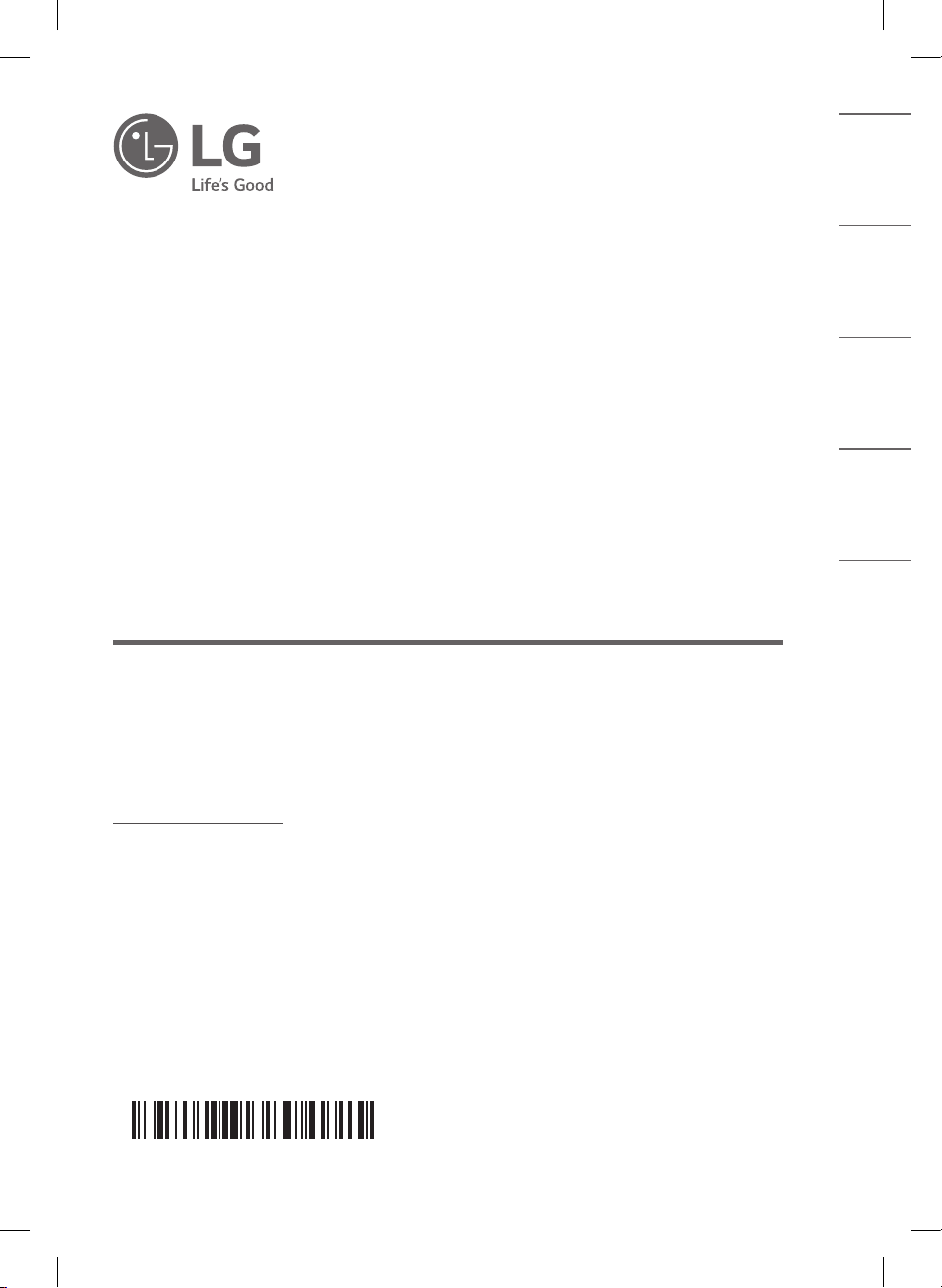
www.lg.com
Авторское право © LG Electronics Inc., 2020.
Все права защищены.
2003_Rev01
КРАТКОЕ РУКОВОДСТВО
SMART HI-FI AUDIO
саундбар т.м. LG
МОДЕЛЬ
SN11R
Перед началом работы внимательно прочитайте и сохраните
данное руководство.
Для ознакомления с инструкциями по использованию
расширенных функциональных возможностей посетите веб-сайт
http://www.lg.com и загрузите руководство пользователя.
Некоторые фрагменты данного руководства могут содержать
описания, отличающиеся для вашего устройства.
РУССКИЙ ҚAЗAҚ УКРАїНСЬКА ENGLISH
MFL71698846
SN11R.DRUSLLK_SIMPLE_RUS_MFL71698846.indd 1 2020-03-10 9:19:21
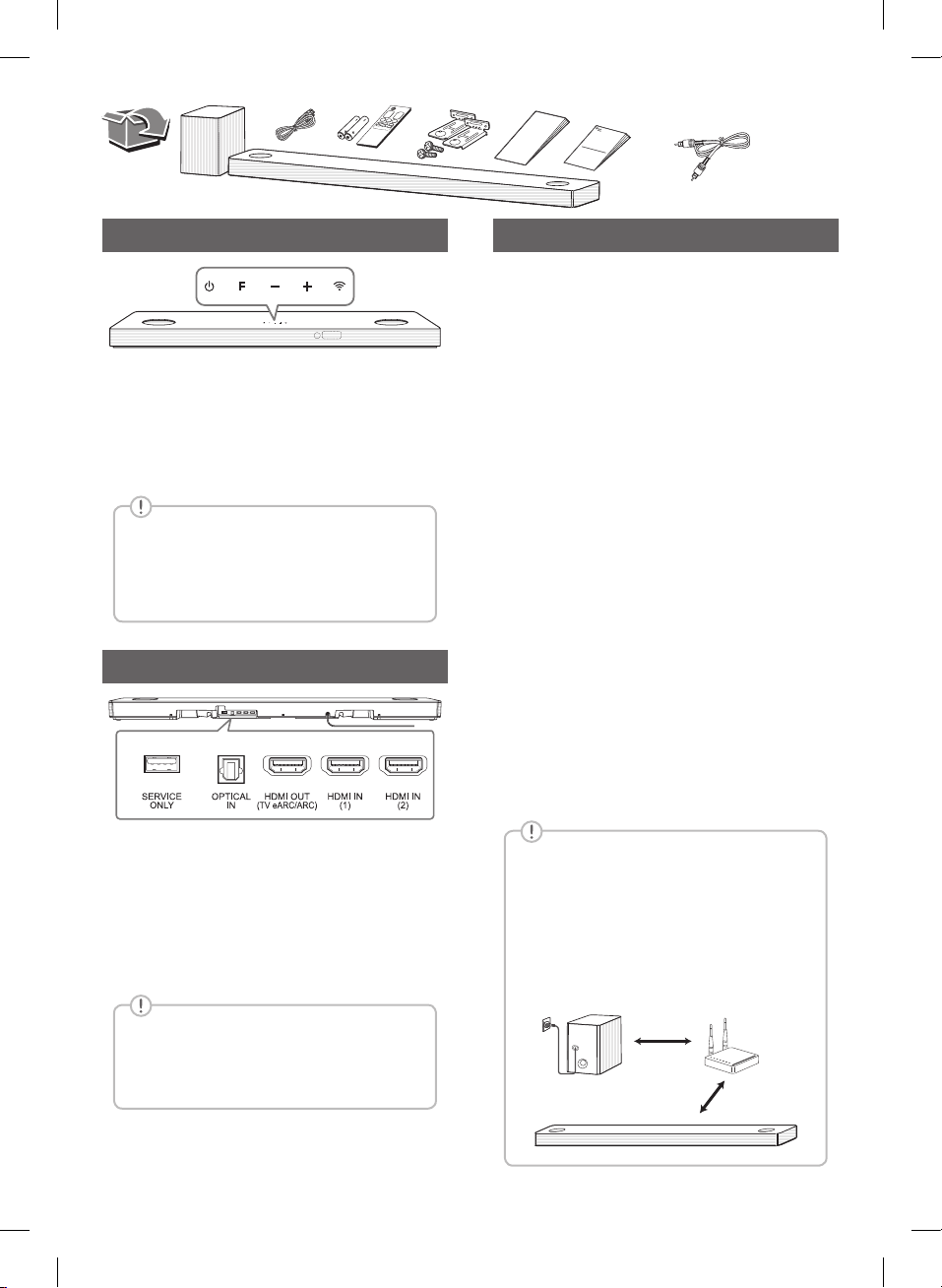
Передняя панель
1 (Ожидание)···Включает или выключает
F (Функция) ············Выбор функции.
p/o
(Громкость) ······· Настройка уровня
/ (Wi-Fi) ······Выбирает функцию Wi-Fi.
Сбросить устройство
Нажмите и удерживайте / на
устройстве, пока не услышите
одиночный звуковой сигнал.
устройство.
громкости.
Задняя панель
USB (только для сервисного персонала) · · · ·
OPTICAL IN ··Подключение к оптическому
HDMI OUT (TV eARC/ARC)
HDMI IN (1) / HDMI IN (2)
устройству с выходным разъемом HDMI OUT.
Если подключить оптический
кабель в неправильном
направлении, это может повредить
оптический разъем.
Разъем загрузки ПО.
устройству.
··Подключение к
ТВ.
····Подключение к
Подключение сабвуфера
Установите беспроводной сабвуфер возле
саундбара и следуйте инструкциям.
a Подключите шнур питания основного
устройства и беспроводного сабвуфера
к розетке.
b Включите саундбар.
• Саундбар автоматически подключится
к беспроводному сабвуферу. Включится
зеленый светодиод сабвуфера.
Подключение сабвуфера
вручную
Если сабвуфер не воспроизводит звук,
попробуйте выполнить подключение
вручную.
a Нажмите Pairing на задней стороне
беспроводного низкочастотного
динамика.
• Зеленый светодиод на задней панели
беспроводного сабвуфера быстро
мигает.
(Если зеленый светодиодный
индикатор не мигает, нажмите и
удерживайте Pairing.)
b Включите саундбар.
• Сопряжение выполнено. Загорится
зеленый светодиод на задней панели
беспроводного сабвуфера.
Чтобы избежать воздействия
помех, создаваемых беспроводным
подключением, располагайте
саундбар и сабвуфер на
расстоянии, превышающем 1 м
относительно соответствующего
устройства (например,
беспроводного маршрутизатора,
микроволновки и т. п.).
1 м
!
SN11R.DRUSLLK_SIMPLE_RUS_MFL71698846.indd 2 2020-03-10 9:19:22
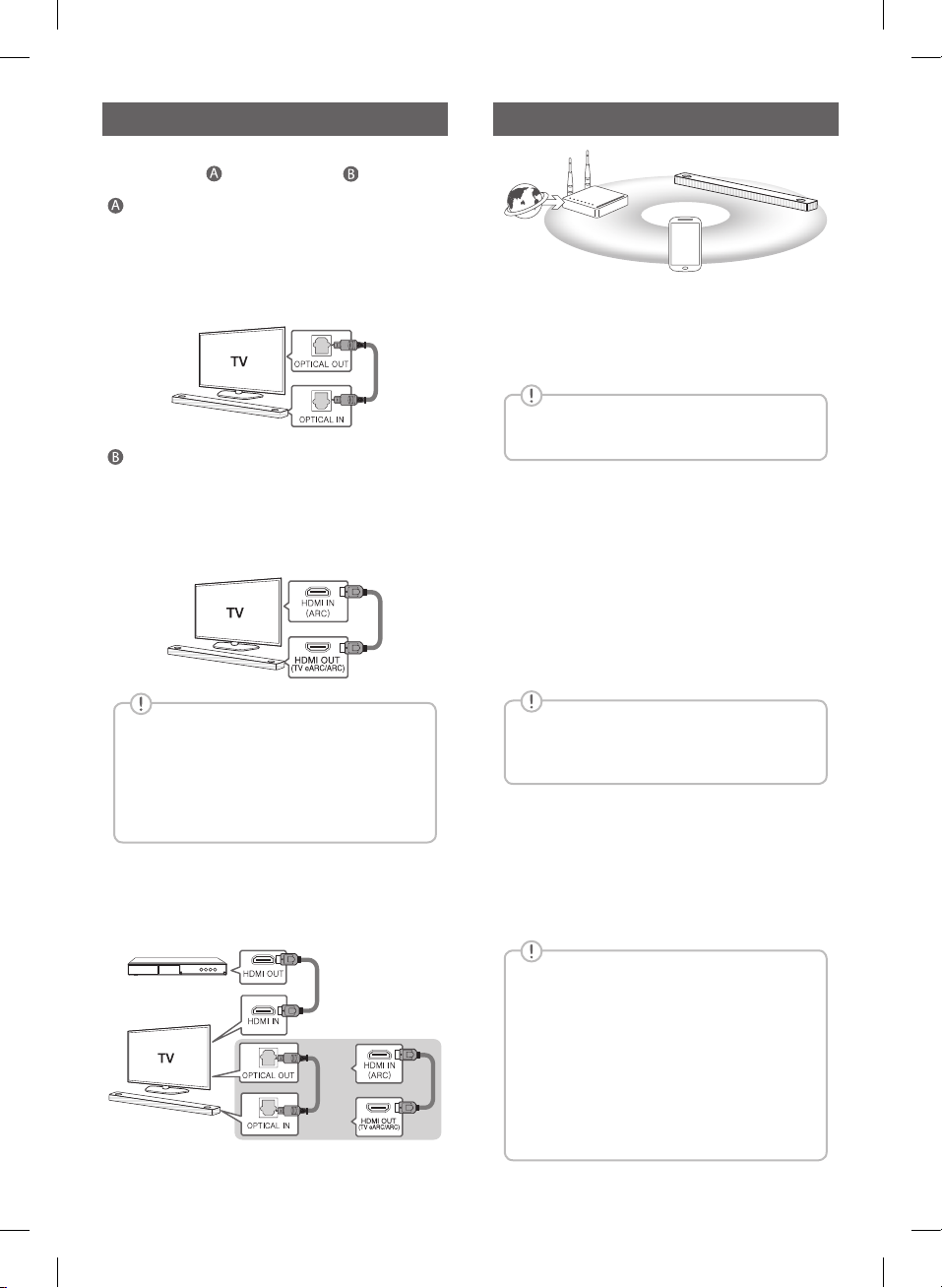
ТВ соединение
Подключите саундбар и телевизор с помощью
оптического ( ) или HDMI ARC ( ) кабеля.
Подключение через оптический
вход
a Подключите саундбар к телевизору,
используя оптический кабель.
b Настройте [Внешний динамик
(Оптический)] на вашем ТВ.
Подключение через HDMI
(TV eARC/ARC)
a Подключите саундбар к телевизору,
используя кабель HDMI.
b Настройте [Внешний динамик (HDMI
ARC)] в вашем меню настроек ТВ.
Сетевое подключение
a
b
a Проверьте состояние сети. Должен быть
установлен роутер, подключенный к сети.
b Подключите ваше смарт-устройство к
своей домашней сети.
c Подключите саундбар к электропитанию.
Все устройства должны быть
подключены к одному и тому же роутеру.
Шаг 1. Установите приложение
Google Home
Загрузите приложение Google Home из
Google Play или App Store.
Шаг 2. Установите Wi-Fiсоединение с приложением
a Подключите ваше смарт-устройство
к сети Wi-Fi, которую вы будете
использовать для своего динамика.
c
• Подключение HDMI недоступно, если
ваш ТВ не поддерживает HDMI ARC.
• Если это устройство подключено
одновременно через разъемы
OPTICAL и ARC, приоритетом будет
обладать сигнал ARC.
Подключение дополнительного
устройства
a Подключите внешнее устройство, как
показано ниже.
(Приставки,
проигрыватель
и т. д.)
ИЛИ
b Установите источник входного сигнала,
нажимая F несколько раз.
SN11R.DRUSLLK_SIMPLE_RUS_MFL71698846.indd 3 2020-03-10 9:19:24
В случае использования устройств iOS,
следует включить настройку Bluetooth
на вашем смарт-устройстве.
b Запустите приложение Google Home.
c Выполните шаги для подключения к
Wi-Fi в приложении.
• Когда саундбар соответствующим
образом подключен к Wi-Fi, на
окне дисплея появится надпись
«CONNECTED (ПОДКЛЮЧЕН)».
• При подключении к Wi-Fi данное
приложение может попросить создать
аккаунт Google. Чтобы использовать
данное приложение, вам будет
необходим аккаунт Google.
• Приложение Google Home
предоставляется компанией Google.
Это может быть пересмотрено в связи
с изменениями Политики Google.
